"Autorun" önceden kayıt sık kullanılan uygulamaları yerleştirin ya da "Ev düğmesi", "sanal düğmeleri" kullanın, hızlı koşmak, "shake" (anahtarlama)
* OS masimelrowoo çalışmıyor Küçük güncelleme
-> Uygulama izni bir bütün yüklemeye ne zaman yükleyin.
* S Voice kapalıysa, bu uygulama Home düğmesine anahtarı nedeniyle yavaş kullanın.
-> Kilidini açmak için: S Voice Run -> Cihaz menüsü düğmesi -> Ayarlar -> Open Evde anahtar bırakma
* Set ekran geçiş animasyonları
-> Cihaz Menü Tuşu - Ayarlar - Geliştirici Seçenekleri - Geçiş animasyonu ölçeği Seti
Bu uygulama sık sık kullanmak için konulmuştur ev uygulama programı ön kayıt hızlı "sanal düğmeler" run (geçiş) kullanmak yerine, "sallamak", "Otomatik Kullan" ya da "Ana düğme" uygulama veya komut.
1. Şu anda Ana düğmesi ile kayıtlı ayarlarına gidin, varsayılan anahtar ayarlarını kullanarak uygulamada Sil düğmesi
varsayılan sonra Silinmiş 2. altta Temel Ayarlar Clear düğmesine basın
Ev düğmesine basın, ardından (her zaman) varsayılan değeri belirtin kontrol 3. ev aletleri bu uygulamayı kullanmak için geliyor
[Nasıl]
1. "Autorun" kullanarak çalıştırmak için nasıl
1) tercihlerinde saniyeler içinde otomatik olarak (run çek) seçin hizmet "Başlat" düğmesine basarak başlatılır.
2) başlayan manuel yürütme geçmek için sanal düğmesine basın, Ana Ekran düğmesine Set sallamak, ve otomatik olarak bir sonraki çıkış çalıştırın.
2. "Düğme olarak çalıştır" seçeneğini kullanarak, yürütme yöntemi (sanal düğmeler)
1) butonunu seçin ve çalışan konfigürasyonda yerini, hizmet "Başlat" düğmesine basarak başlatılır.
2) Hizmet çalıştırılacaktır ilgili düğmeye basarak masaüstüne uygun konumunu ayarlamak için bu düğmeye saenggimyeo Bu uygulamayı başlarsa.
üç saniye süreyle basılı tutarsanız 3), konumu taşımak için sürükleyebilirsiniz.
"Wave" seçeneğini kullanarak yürütme 3. yöntemi
1) tercihleri üzerinde çalışan Wave kontrol hizmeti "Başlat" düğmesine basarak başlatılır.
2) Bu uygulama hizmet sırayla biraz Sağ / sol sallamak kaydı (geçiş çalıştırılan bir devlet) çalışıyor.
"Ev düğmesi" seçeneğini kullanarak yürütme 4. yöntemi
1) Uygulamayı kurduktan sonra, "Ev renkli" görünür ve burada "bu eylem için varsayılan olarak kullan" ve "uygulama anahtarı" seçeneğini kontrol ettikten sonra seçim pop-up "eylem gerçekleştirmek için kullanılan uygulama" düğmesine basın.
2) hizmet uygulaması kaydettikten sonra "Başlat" butonuna anahtarına basarak uygulamayı çalıştıran başlatılır.
3) "ev düğmesi" da kayıt başvurusu çalıştırılır basın (geçiş).
Uygulama anahtarları durursa 4) "Go Home" işlevi gerçekleştirilir. (İsteğe bağlı: beonhom 1 gitmek, eve git)
5. varsayılan yöntemi kaldırmak için "Uygulama eylemi gerçekleştirmek için kullanılan"
1) Uygulama Anahtarı Ayarlar -> Tercihler, Sil düğmesine tıklayın
Eğer "Temelde Başlat" başlığı altında "Hakkında Temizle" butonuna seçtiğinizde 2) çıkarılır.